2006-01-25 02:58
Autor: Łukasz Wieczorek (djluke)
2
Genius SlimMate 3000 i Wireless Mini Navigator
Strona 3 - Oprogramowanie.

To co napisałem na poprzedniej stronie okazało się niestety prawdą - producent (bądź dystrybutor) dołączył do zestawu klawiatury i myszy sterowniki od innego modelu (LuxeMate zamiast SlimMate). Jednak na szczęście nie przeszkadza to w użytkowaniu - jedynie pewne funkcje będą niedostępne, ale o tym dalej...
Testowana myszka Wireless Mini Navigator posiadała identyczne sterowniki jak te dołączone do zestawu SlimMate (oczywiście tyczące się myszy) także pozwolę sobie je pominąć i omówić tylko sterownik do ww. zestawu.
Po zainstalowaniu sterownika w zasobniku systemowym ukaże się nam aż 5 nowych ikonek!

Są to trzy ikonki symbolizujące diody na klawiaturze (z racji ich braku na urządzeniu), programik Mail Checker oraz główny sterownik.
Po kliknięciu na którąś z ikonek-diod pokaże się nam dokładniejsza informacja o ich stanie.
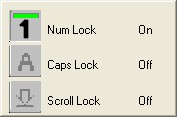
W programie Mail Checker zdefiniujemy wszelkie niezbędne parametry, by zostać powiadomionym o przyjściu nowej poczty przez mruganie diod czy odgrywaną muzyczkę.
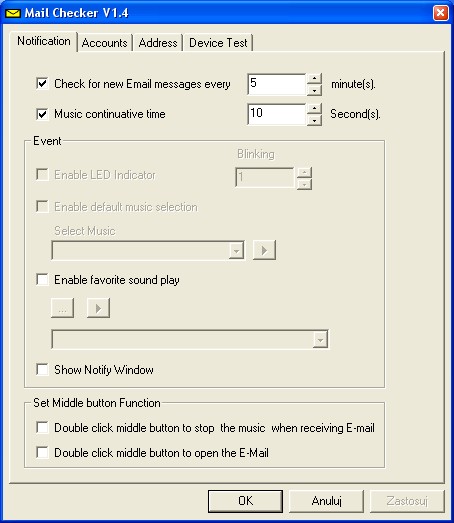
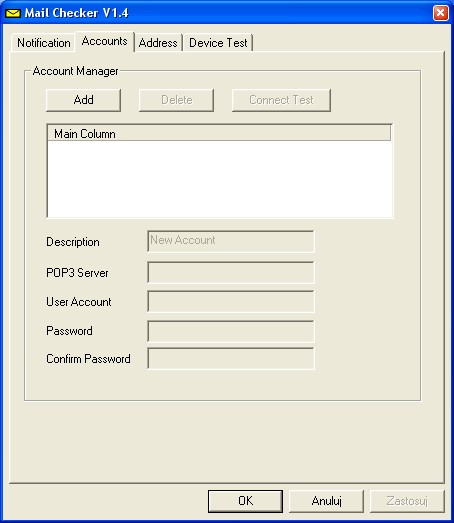
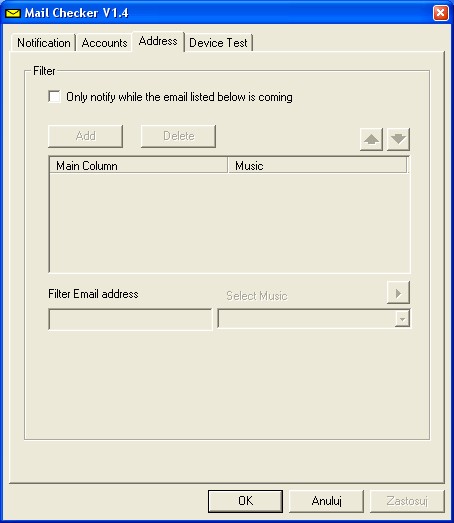
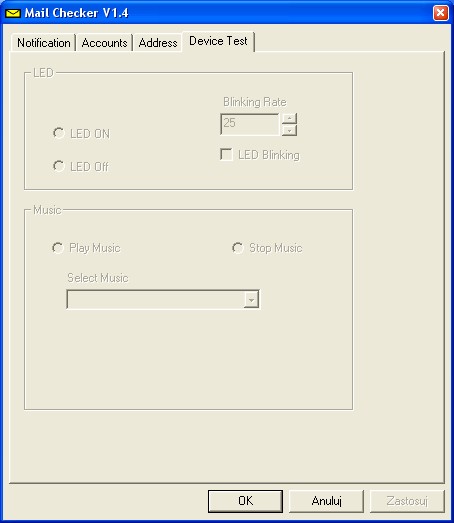
Przejdźmy do właściwej konfiguracji myszki i klawiatury. Jak napisałem wcześniej obie myszki Geniusa mają niemal identyczny software. Jest on również niezmiernie zbliżony do tego znanego nam z niedawnej recenzji myszek Ergo520/525, dlatego przypomnę go tylko pokrótce.
Zakładka Magic umożliwi nam ustawienie szybkości przewijania oraz odwrócenia kierunku działania.
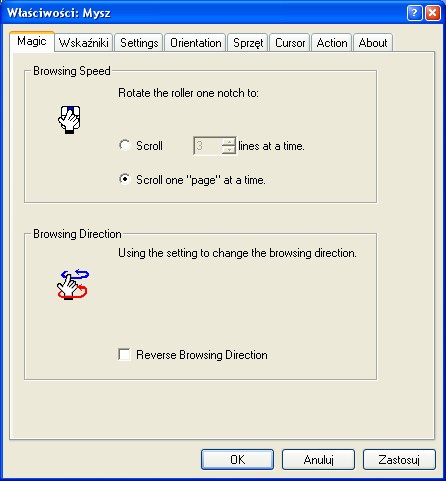
W zakładce Settings skonfigurujemy środkowy oraz prawy klawisz, dostosujemy menu EasyJump (widoczne poniżej), ukryjemy ikony w zasobniku oraz wybierzemy tryb działania myszy.
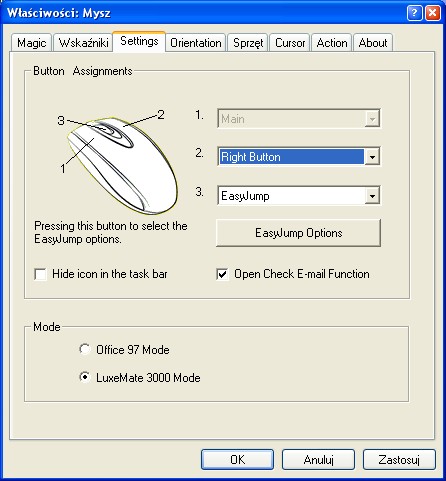
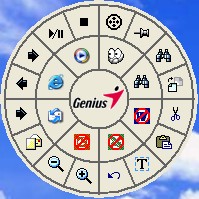
Zakładka Orientation posłuży nam do dowolnej zmiany orientacji myszki tak by ruch do góry wcale nie musiał oznaczać przesunięcia kursora w górę.
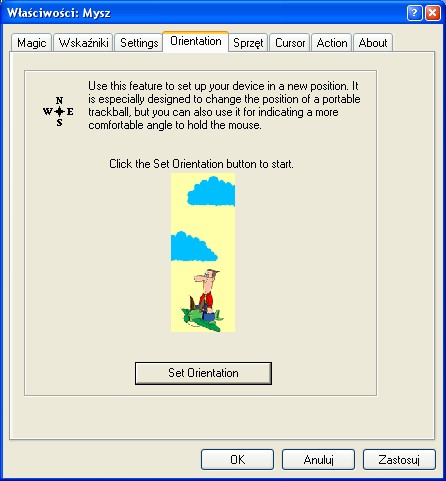
Kolejna zakładka Cursor udostępnia nam funkcje automatycznego przenoszenia kursora nad przycisk oraz likwidacji barier ekranu.
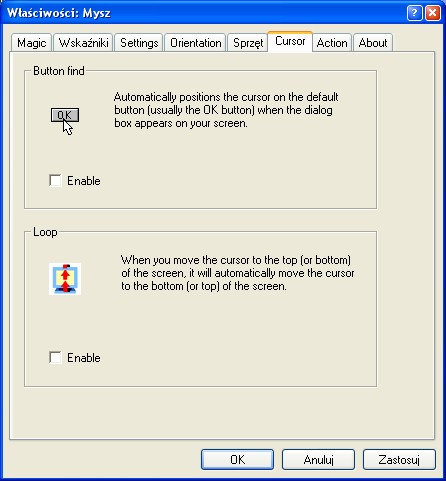
Ostatnia zaś zakładka - Action to miejsce gdzie zmienimy szybkość myszy oraz dwukliku i zamienimy miejscami prawy z lewym przyciskiem.
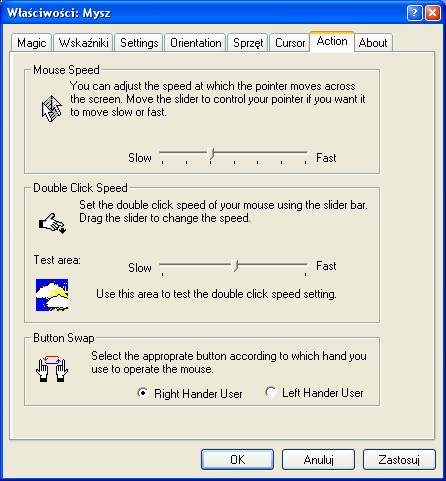
Przejdźmy do ustawień poświęconych klawiaturze. Opcje te umożliwią nam przypisanie klawiszy multimedialnych i internetowych do odpowiednich programów i funkcji.
W zakładce Web/Home zdefiniujemy program, który uruchomi się po naciśnięciu odpowiedniego przycisku na klawiaturze.

Podobnie sprawa ma się z drugą zakładką, z tym że tutaj definiujemy klienta pocztowego.
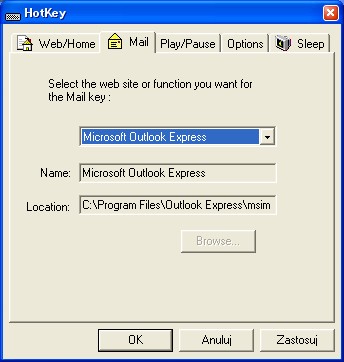
W zakładce Play/Pause możemy wybrać, który z zainstalowanych odtwarzaczy multimedialnych będzie obsługiwany poprzez klawisze multimedialne.
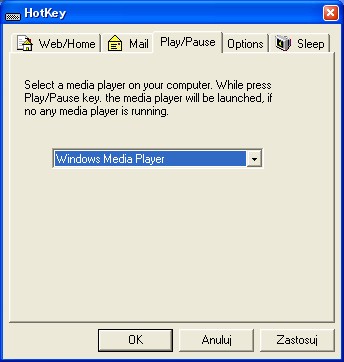
W zakładce Options włączymy potwierdzenia ekranowe wciskania odpowiednich klawiszy, pokażemy lub ukryjemy wspomniane wyżej diody koło zegarka systemowego oraz aktywujemy klawisze Word i Excel (których nie znajdziemy wersji SlimMate).
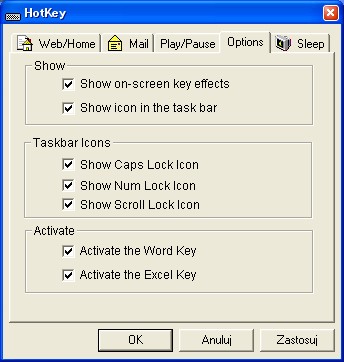
Na ostatniej zakładce nie znajdziemy żadnych opcji - informuje nas ona jedynie o działaniu systemu zarządzania energią Windows.
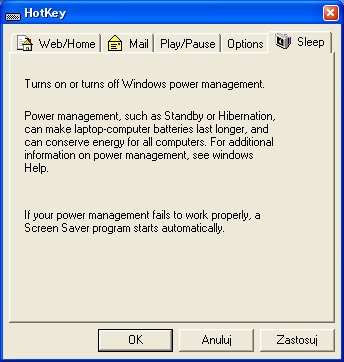
A teraz zapraszam na ostatnią stronę, gdzie znajdują się moje uwagi z niekrótkiego czasu testowania ww. urządzeń.



